Excel技巧:学生成绩按学校和班级分别排名次
1、学校排名次:在D3单元格输入公式:=RANK(C2,C:C),回车键确认公式后,再选中D3单元格,双击单元格右下角,完成整列名次计算;
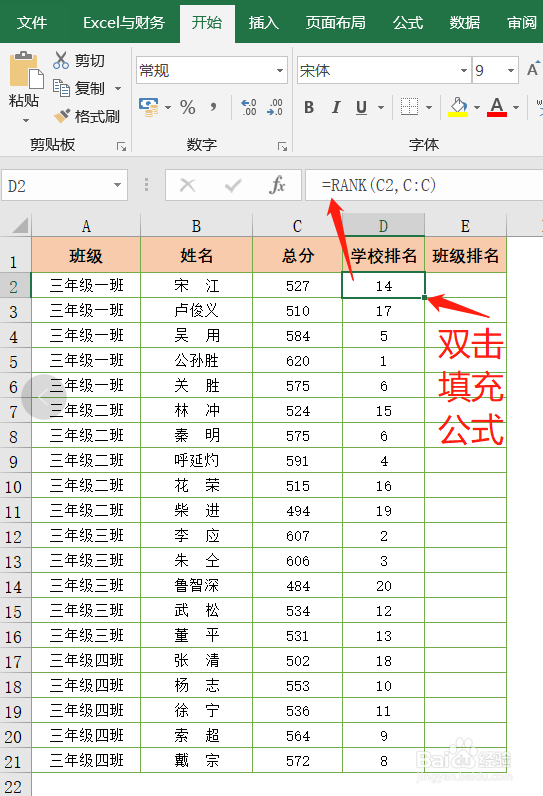
2、班级排名:要按班级分别设置公式,再下拉复制公式
公式如下图:
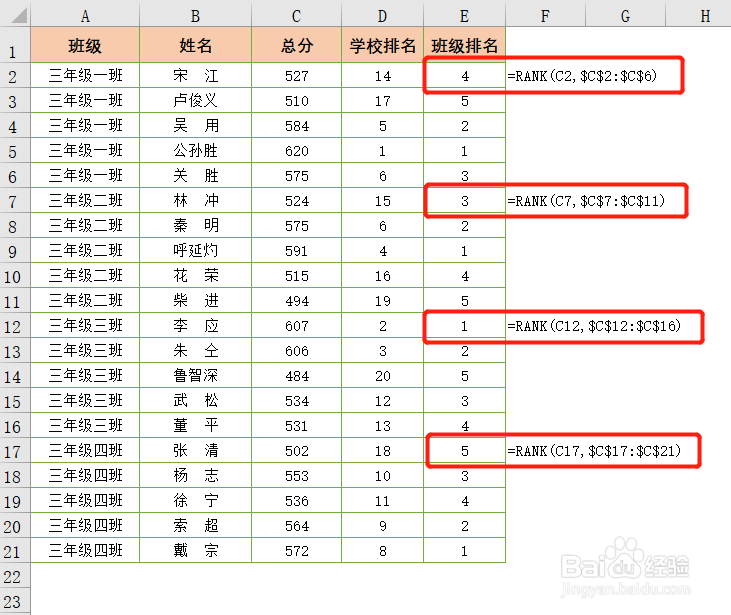
3、【说明】这种方法在班级、人数较多时,设置公式还是比较费劲,并且当我们按学校排名升序排列时,班级名次就全乱了
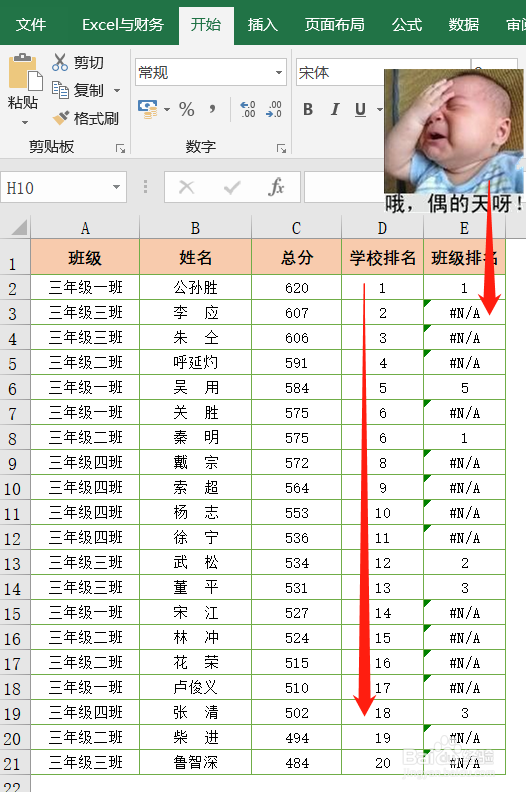
1、学校排名次还是用公式=RANK(C2,C:C)来完成;
2、班级排名:在E4单元格输入公式:=SUMPRODUCT((A:A=A2)*(C:C>C2))+1,再双击填充公式完成整列排名计算。
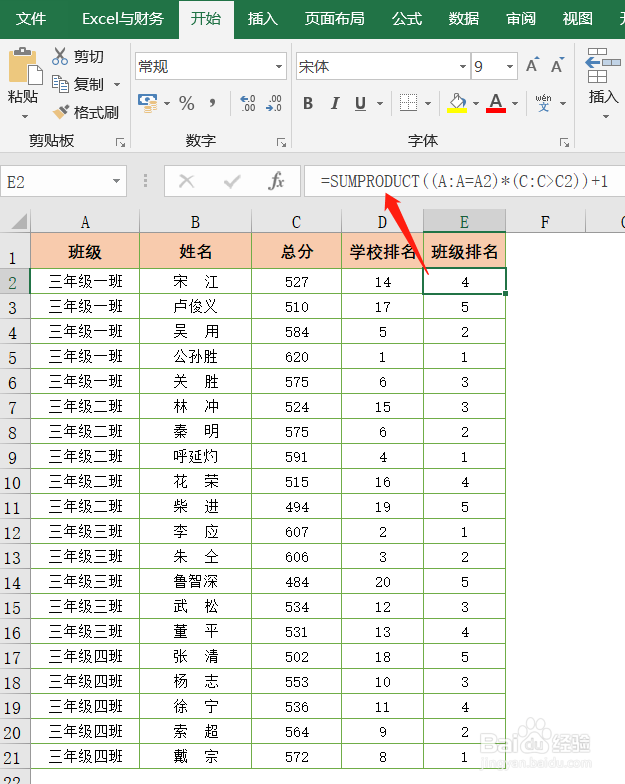
3、【说明】这种方法班级排名也是一个公式、双击填充完成,比方法一要方便、快速,下面再验证下在学校名次按升序排列情况。
同样班级排名有没问题。
公式看着复杂,也不用非得记住,用时复制后再修改单元格地址就好了。
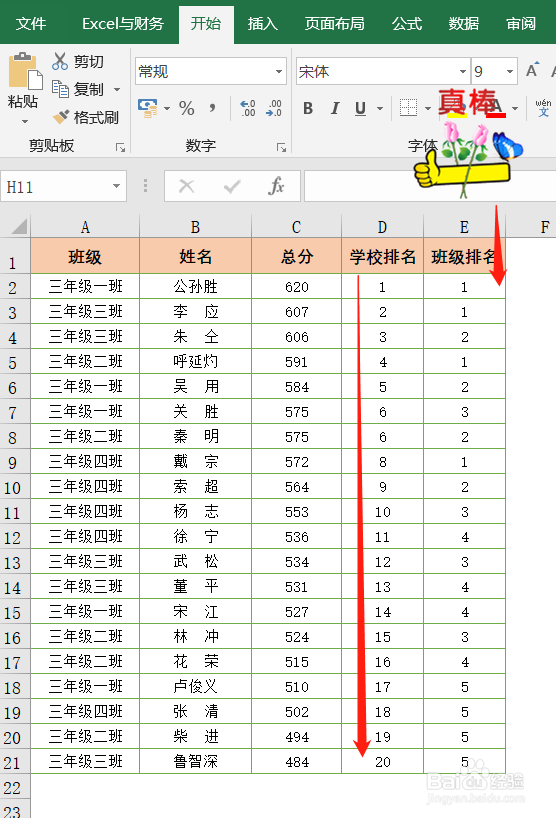
声明:本网站引用、摘录或转载内容仅供网站访问者交流或参考,不代表本站立场,如存在版权或非法内容,请联系站长删除,联系邮箱:site.kefu@qq.com。
阅读量:52
阅读量:180
阅读量:28
阅读量:137
阅读量:143